スキャンしたデータをメモリーカードに保存する
スキャンしたデータを直接メモリーカードに保存することができます。
 重要
重要
- メモリーカードを、画像をスキャンしているときや、保存する前に抜き差ししないでください。
- メモリーカードに保存したデータは、万一の故障に備えてほかの媒体に定期的に保存することをお勧めします。
- データの破損または消失については、プリンターの保証期間内であっても、理由の如何に関わらず、弊社では一切の責任を負いかねます。あらかじめご了承ください。
-
ホーム画面で
 [スキャン]を選ぶ
[スキャン]を選ぶ保存/転送先を選択する画面が表示されます。
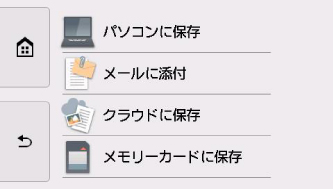
-
 参考
参考-
ホーム画面から[スキャン]を選ぶ前にメモリーカードをセットした場合、[スキャン]以外の画面が表示されます。
また、メモリーカードに写真データと文書データ(PDFファイル)が保存されている場合、どちらを印刷するか確認する画面が表示されます。
 (ホーム)をタップすると、ホーム画面が表示されます。
(ホーム)をタップすると、ホーム画面が表示されます。
-
-
 [メモリーカードに保存]を選ぶ
[メモリーカードに保存]を選ぶ -
 [メモリーカードに保存]を選ぶ
[メモリーカードに保存]を選ぶスキャン待機画面が表示されます。
-
必要に応じて設定する
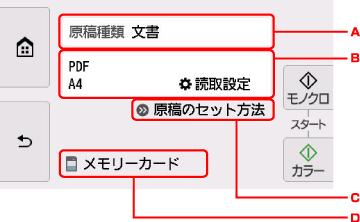
-
A:原稿の種類を選びます。
- おまかせスキャン
-
原稿の種類を自動で判別して、最適な読取サイズや解像度、データ形式で転送します。
 重要
重要-
スキャンする原稿の種類に合わせて正しく原稿をセットしてください。正しくセットしないと、原稿によっては正しくスキャンできない場合があります。
原稿をセットする方法については、以下を参照してください。
-
次のような原稿は正しくスキャンすることができません。
-
A4サイズの写真
-
2L判(127 x 178 mm(5 x 7 in.))より小さいサイズの文書原稿(例、文庫本の背表紙を切り落とした原稿など)
-
下地が白く、紙質が薄い原稿
-
パノラマ写真などの細長い原稿
-
-
- 文書
- 文書をスキャンするときに選びます。
- 写真
- 写真をスキャンするときに選びます。
-
B:[読取設定]画面を表示します。
設定項目については、以下を参照してください。
-
C:原稿のセットのしかたを表示します。
-
D:保存/転送先を選択する画面を表示します。
-
-
[モノクロ]または[カラー]をタップする
 参考
参考- 原稿のセット位置が正しくないとタッチスクリーンにメッセージが表示されます。読取設定に合わせて、原稿台またはADFに原稿をセットしてください。
-
読取設定の[プレビュー]で[ON]を選んでいる場合:
メモリーカードに保存する前に、プレビュー画面が表示されます。
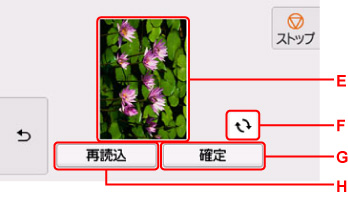
-
E:スキャンする原稿のプレビュー画面が表示されます。
-
F:プレビュー画像が回転します。
読取設定の[データ形式]で[PDF]または[高圧縮PDF]を選んでいる場合に表示されます。
-
G:スキャンしたデータがメモリーカードに保存されます。
-
H:原稿を再読み込みします。
-
-
ADFに原稿をセットした場合:
スキャンが開始され、メモリーカードにスキャンしたデータが保存されます。
-
原稿台に原稿をセットした場合:
- 読取設定の[データ形式]で[JPEG]を選んだ場合は、スキャンが開始され、メモリーカードにスキャンしたデータが保存されます。
-
読取設定の[データ形式]で[PDF]または[高圧縮PDF]を選んだ場合は、スキャン終了後にスキャン続行の確認画面が表示されます。
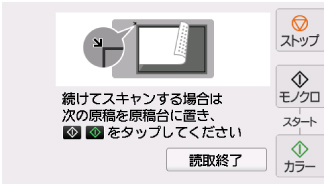
続けてスキャンを行う場合は、次の原稿を原稿台にセットしてスキャンを開始してください。
スキャンを終了する場合は、[読取終了]を選んでください。スキャンしたデータがひとつのPDFとしてメモリーカードに保存されます。
連続してスキャンした場合は、最大100ページまでひとつのPDFファイルとして保存することができます。
スキャン終了後、原稿台または原稿排紙口から原稿を取り出してください。
 重要
重要-
[おまかせスキャン]を選んでうまくスキャンできない場合は、実際の原稿に合わせて手順7で原稿の種類やサイズなどを設定してください。
 参考
参考- 複数枚のページを連続してスキャンしている途中で、メモリーカードの容量が不足した場合は、スキャン中のページは保存されません。
- メモリーカードに保存されるスキャンデータは、PDF/JPEG形式ともに、最大2000ファイルまで保存されます。
-
メモリーカードに保存されるスキャンデータのフォルダ名とファイル名は、以下のようになります。
- フォルダー名(拡張子:PDF):CANON_SC
 DOCUMENT
DOCUMENT 0001
0001 - フォルダー名(拡張子:JPG):CANON_SC
 IMAGE
IMAGE 0001
0001 - ファイル名:SCN_0001から連番
-
ファイルの日付:プリンターに登録されている日付/時刻で保存されます。
日付/時刻の設定については、以下を参照してください。
- フォルダー名(拡張子:PDF):CANON_SC
-
メモリーカードに保存したスキャンデータをパソコンで使用する
メモリーカードに保存した画像データをパソコンに取り込む場合は、いったんプリンターの電源を切り、電源を入れ直すか、いったんメモリーカードを取り外しセットしたあとに画像データを取り込んでください。

